Mit dem Hive Konfigurator können Sie sich mit einem bestzero® Hive verbinden, um diesen zu verwalten.
Neue Verbindung zum Hive erstellen
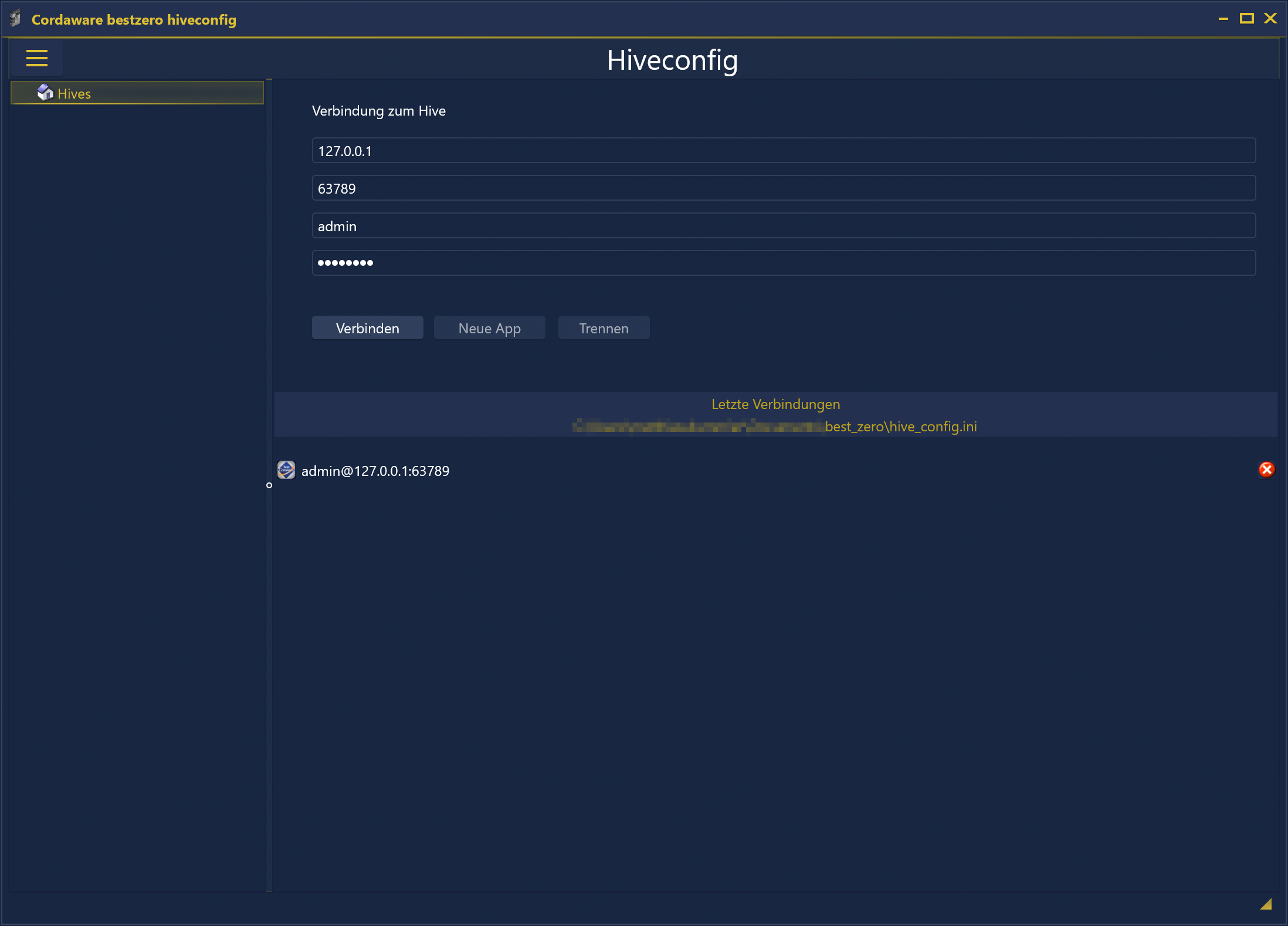
Geben Sie für die Anmeldung folgende Informationen an:
Adresse |
Geben Sie die Adresse Ihres bestzero® Hives an.
|
||
Port |
Geben Sie den Port an, über den Ihr bestzero® Hive erreichbar ist.
|
||
Benutzername, Groß-Kleinschreibung |
Geben Sie den Benutzernamen des Administrators Ihres bestzero® Hives an.
|
||
Passwort |
Geben Sie das Passwort an, das Sie bei der Installation von bestzero® für den Hive angegeben haben. |
Klicken Sie nun auf den "Verbinden"-Button ![]() , um sich auf Ihren bestzero® Hive zu verbinden.
, um sich auf Ihren bestzero® Hive zu verbinden.
Bestehende Verbindungen verwalten
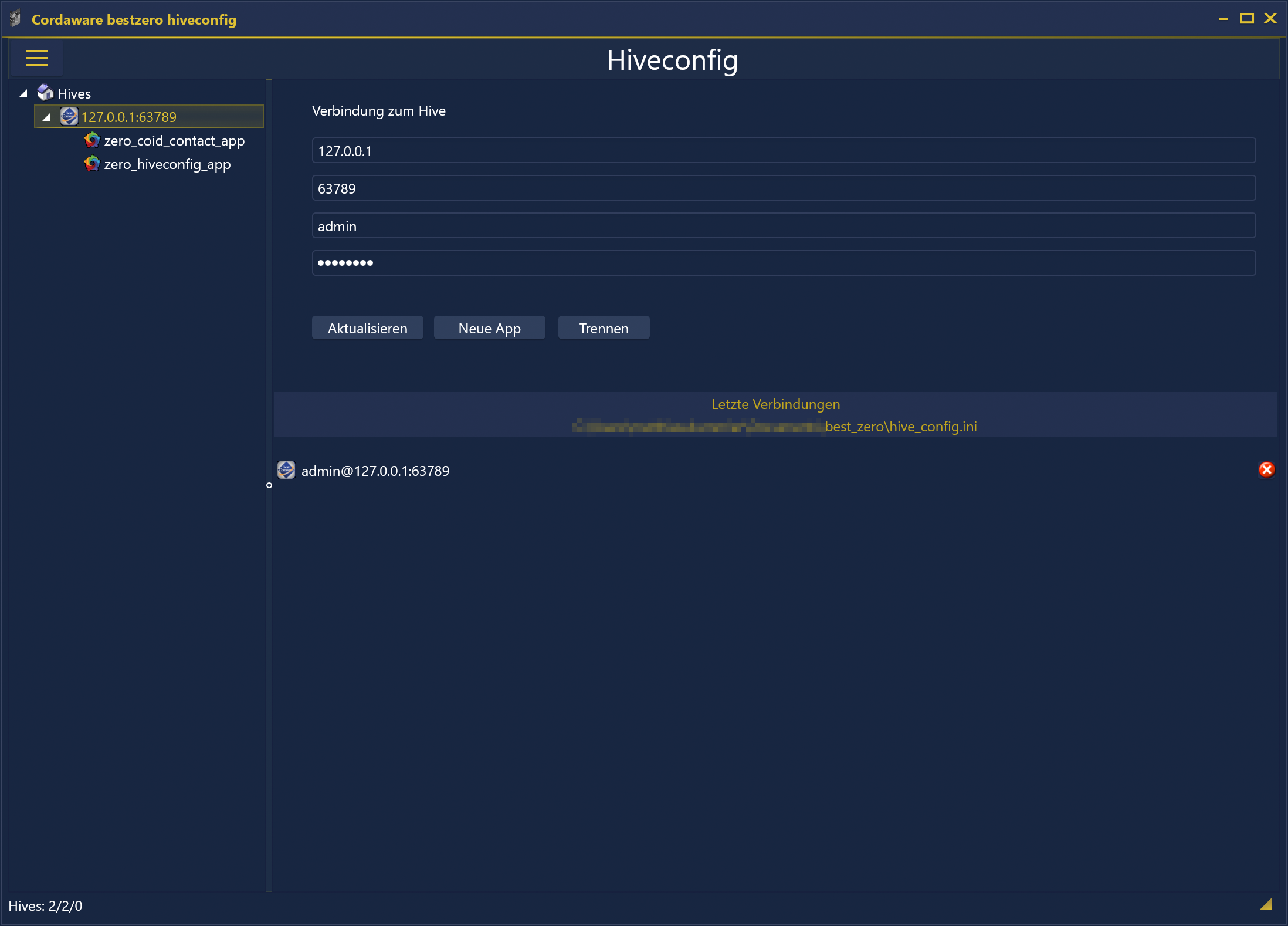
Konnte die Verbindung erfolgreich hergestellt werden, haben Sie in der linken Seitenleiste unter "Hives" nun einen Eintrag mit Ihrer angegebenen Adresse und Port mit den darunter verfügbaren Apps.
Auch im Bereich "Letzte Verbindungen" erscheint dieser Eintrag. Diesen können Sie an dieser Stelle auswählen, um sich in einer zukünftigen Sitzung schnell wieder mit diesem Hive verbinden zu können.
Dabei werden alle Daten mit Ausnahme des Passworts in die entsprechenden Eingabefelder eingefügt.
Wenn Sie eine bestehende Verbindung aus der Übersicht im Bereich "Letzte Verbindungen" löschen wollen, nutzen Sie hierzu den "Löschen"-Button ![]() .
.
Mit Hilfe des "Aktualisieren"-Buttons ![]() können Sie die Verbindung erneuern, um gegebenenfalls Probleme mit der Verbindung zu Ihrem Hive entgegenzuwirken.
können Sie die Verbindung erneuern, um gegebenenfalls Probleme mit der Verbindung zu Ihrem Hive entgegenzuwirken.
Sobald Sie mit Ihrem Hive erfolgreich verbunden sind, können Sie durch Betätigen des "Neue App"-Buttons ![]() eine neue App erstellen.
eine neue App erstellen.
|
Näheres zum Erstellen einer neuen App erfahren Sie im Kapitel Neue App erstellen. |
Benutzen Sie den "Trennen"-Button ![]() , um die Verbindung zu Ihrem Hive wieder zu trennen.
, um die Verbindung zu Ihrem Hive wieder zu trennen.